Демонстрация работы системы Livicom в реальном времени
Оценить возможности и работу системы Livicom в реальном времени можно без покупки оборудования! В офисе НПП «Стелс» мы создали для вас демонстрационную версию умного дома, в котором есть постоянные жители – красноухие черепашки.
Загрузите бесплатное приложение Livicom, войдите в нашу демонстрационную запись и попробуйте сами управлять умным «черепашьим домом».
Черепашки любят греться под лампой, поэтому, уходя из «черепашьего дома», зажигайте, пожалуйста, свет :)
Загрузите бесплатное приложение Livicom, войдите в нашу демонстрационную запись и попробуйте сами управлять умным «черепашьим домом».
Черепашки любят греться под лампой, поэтому, уходя из «черепашьего дома», зажигайте, пожалуйста, свет :)
Комфорт и безопасность черепашек обеспечивают следующие устройства:
- К умной розетке подключена обычная настольная лампа для освещения аквариума с черепашками. Черепашки живут в Сибири и естественного света им недостаточно.
- Датчик подает сигнал тревоги, если кто-то слишком сильно стучит по стенке аквариума. Наши сотрудники любят играть с черепашками, привлекая их внимание стуком по стеклу. Датчик удара предупреждает, когда невинная игра становится угрозой для безопасности черепах.
- Камера видеонаблюдения Nobelic NBLC-3231FКамера закреплена на стенке аквариума и показывает жизнь в умном аквариуме в режиме реального времени.
- Датчик находится возле аквариума, чтобы вы могли убедиться, что черепашкам и в Сибири может быть тепло.
- Хаб собирает данные со всех устройств умного дома и передает их на облачный сервер системы Livicom.
Попробуйте сами:
- Загрузите приложение Livicom и нажмите кнопку «Демо-вход»Оцените простоту и удобство интерфейса мобильного приложения, посмотрите журнал событий, основные вкладки настройки и управления системой Livicom.
-
-
-
-
- Сценарии уже созданы и настроены. Запускайте сценарии «по нажатию» и «по событию» и наблюдайте за работой сценариев с помощью видеокамеры.
- Не хотите получать push-уведомления о жизни черепашек? Не удаляйте приложение, просто выйдите из демонстрационной учетной записи.
1
Загрузите приложение Livicom и нажмите кнопку «Демо-вход»
На стартовой странице приложения нажмите кнопку «Демо-вход» внизу страницы.
Вы увидите домашний экран объекта под названием «Дом черепах».
СПРАВКА: в системе Livicom наиболее полным набором прав обладает владелец объекта. Владелец – это тот пользователь мобильного приложения, который выполнил регистрацию хаба. Все остальные пользователи могут присоединиться к управлению системой по приглашению владельца. И мы приглашаем вас.
Перемещайтесь между вкладками в нижней части экрана:
Дом (Главная). Посмотрите журнал событий и информационные виджеты, включите и выключите охрану объекта, запустите избранные сценарии.
Устройства. Познакомьтесь с радиоустройствами Livi, размещенными в демонстрационном умном доме, посмотрите их текущее состояние и параметры работы.
Сценарии. Посмотрите сценарии автоматизации, которые обучают хаб управлению системой Livicom без участия человека.
Камеры. Полюбуйтесь красноухими черепахами в режиме реального времени.
Вы увидите домашний экран объекта под названием «Дом черепах».
СПРАВКА: в системе Livicom наиболее полным набором прав обладает владелец объекта. Владелец – это тот пользователь мобильного приложения, который выполнил регистрацию хаба. Все остальные пользователи могут присоединиться к управлению системой по приглашению владельца. И мы приглашаем вас.
Перемещайтесь между вкладками в нижней части экрана:
Дом (Главная). Посмотрите журнал событий и информационные виджеты, включите и выключите охрану объекта, запустите избранные сценарии.
Устройства. Познакомьтесь с радиоустройствами Livi, размещенными в демонстрационном умном доме, посмотрите их текущее состояние и параметры работы.
Сценарии. Посмотрите сценарии автоматизации, которые обучают хаб управлению системой Livicom без участия человека.
Камеры. Полюбуйтесь красноухими черепахами в режиме реального времени.
2
Посмотрите трансляцию с видеокамеры
Перейдите на вкладку «Камеры», чтобы посмотреть, как живут черепашки.
Поверните телефон на 90 градусов, чтобы развернуть видео на весь экран. Для возврата к списку всех камер объекта нажмите на стрелку вверху слева.
Поверните телефон на 90 градусов, чтобы развернуть видео на весь экран. Для возврата к списку всех камер объекта нажмите на стрелку вверху слева.
3
Проверьте температуру в помещении
Перейдите на вкладку «Дом» (Главная). Температура, при которой живут черепашки, отображается в виджетах в верхней части экрана.
Каждый пользователь может гибко настроить, какие виджеты и в каком порядке будут отображаться на вкладке «Дом». Если предыдущий пользователь демонстрационной учетной записи убрал виджеты с домашнего экрана, то добавьте их обратно в 3 шага:
1) Нажмите кнопку «+», расположенную под заголовком «Виджеты».
2) В блоке «Температура» нажмите кнопку «+» в начале строки «Перед аквариумом».
3) Нажмите кнопку «Сохранить» вверху справа.
Вы вернетесь на вкладку «Дом» и увидите показания датчика температуры.
Каждый пользователь может гибко настроить, какие виджеты и в каком порядке будут отображаться на вкладке «Дом». Если предыдущий пользователь демонстрационной учетной записи убрал виджеты с домашнего экрана, то добавьте их обратно в 3 шага:
1) Нажмите кнопку «+», расположенную под заголовком «Виджеты».
2) В блоке «Температура» нажмите кнопку «+» в начале строки «Перед аквариумом».
3) Нажмите кнопку «Сохранить» вверху справа.
Вы вернетесь на вкладку «Дом» и увидите показания датчика температуры.
4
Управляйте светом с помощью умной розетки
Включайте и выключайте свет с помощью переключателя на плашке умной розетки на вкладке «Устройства» и отслеживайте изменения освещенности аквариума на вкладке «Камеры».
Умной розетке задано название «Свет у черепах». Сдвиньте переключатель вправо, чтобы включить умную розетку Livi Socket, к которой подключена лампа над аквариумом. Сдвиньте переключатель влево, чтобы выключить умную розетку Livi Socket.
Внимание! В зависимости от качества интернет-соединения видео с камеры может транслироваться с задержкой. Если вы выключили свет у черепашек, а на видео он еще светится, подождите несколько секунд.
Кнопка управления умной розеткой под названием «Свет у черепах» также расположена на вкладке «Дом» (Главная). Если предыдущий пользователь приложения удалил кнопку управления умной розеткой с вкладки «Дом», то добавьте ее:
1. Нажмите на кнопку «+», расположенную под заголовком «Избранное» на вкладке «Дом» (Главная).
2. Найдите в списке устройство под названием «Свет у черепашек» и нажмите «+» в начале строки с его названием.
4. Нажмите «Сохранить».
Кнопка под названием «Свет у черепах» появится в блоке «Избранное» на вкладке «Дом». Каждое нажатие кнопки будет последовательно включать и выключать умную розетку Livi Socket, к которой подключена лампа над аквариумом. Когда кнопка окрашена в зеленый цвет, розетка включена. Когда кнопка окрашена в белый цвет, розетка выключена.
Умной розетке задано название «Свет у черепах». Сдвиньте переключатель вправо, чтобы включить умную розетку Livi Socket, к которой подключена лампа над аквариумом. Сдвиньте переключатель влево, чтобы выключить умную розетку Livi Socket.
Внимание! В зависимости от качества интернет-соединения видео с камеры может транслироваться с задержкой. Если вы выключили свет у черепашек, а на видео он еще светится, подождите несколько секунд.
Кнопка управления умной розеткой под названием «Свет у черепах» также расположена на вкладке «Дом» (Главная). Если предыдущий пользователь приложения удалил кнопку управления умной розеткой с вкладки «Дом», то добавьте ее:
1. Нажмите на кнопку «+», расположенную под заголовком «Избранное» на вкладке «Дом» (Главная).
2. Найдите в списке устройство под названием «Свет у черепашек» и нажмите «+» в начале строки с его названием.
4. Нажмите «Сохранить».
Кнопка под названием «Свет у черепах» появится в блоке «Избранное» на вкладке «Дом». Каждое нажатие кнопки будет последовательно включать и выключать умную розетку Livi Socket, к которой подключена лампа над аквариумом. Когда кнопка окрашена в зеленый цвет, розетка включена. Когда кнопка окрашена в белый цвет, розетка выключена.
Черепашки любят греться под лампой, поэтому, уходя из «черепашьего дома», пожалуйста, включайте розетку :)
5
Включите и выключите охрану помещения
На вкладке «Дом» нажмите кнопку «Полная охрана». Повторным нажатием подтвердите включение охраны. Когда кнопка «Полная охрана» окрасится в зеленый цвет, датчик удара Livi VS перейдет в режим охраны. Датчик подаст сигнал тревоги, если кто-то из сотрудников нашего офиса постучит по стенке аквариума, привлекая внимание черепах.
Для выключения охраны помещения снова нажмите на кнопку «Полная охрана» и подтвердите действие. Когда кнопка окрасится в белый цвет, охрана выключится. В нашем демонстрационном умном доме выключение охраны автоматически сопровождается выключением света над аквариумом благодаря сценарию «по событию», который описан ниже.
Для выключения охраны помещения снова нажмите на кнопку «Полная охрана» и подтвердите действие. Когда кнопка окрасится в белый цвет, охрана выключится. В нашем демонстрационном умном доме выключение охраны автоматически сопровождается выключением света над аквариумом благодаря сценарию «по событию», который описан ниже.
6
Познакомьтесь с видами сценариев
Управление освещением в аквариуме может выполняться автоматически благодаря сценариям. Создавать сценарии может только владелец Livicom. Для просмотра уже созданных сценариев перейдите на вкладку «Сценарии».

Все сценарии в системе Livicom делятся на 3 типа:
- Создает кнопку, нажатие которой запускает выполнение нескольких действий одновременно
- Задает последовательность действий, которая выполняется автоматически при наступлении определенного события.
- Задает несколько действий, которые будут выполняться по расписанию в назначенный день и час.

Посмотрите сценарий по нажатию
На вкладке «Сценарии» создан сценарий «по нажатию» под названием «Вкл. охрану и свет». Нажмите на плашку сценария, чтобы посмотреть его настройки. При запуске данного сценария будут одновременно включаться охрана объекта и освещение у черепашек.
На вкладке «Сценарии» создан сценарий «по нажатию» под названием «Вкл. охрану и свет». Нажмите на плашку сценария, чтобы посмотреть его настройки. При запуске данного сценария будут одновременно включаться охрана объекта и освещение у черепашек.
Запустите сценарий с помощью кнопки в строке с его названием на вкладке «Сценарии» или с помощью кнопки запуска на вкладке «Дом» (Главная).
Если на вкладке «Дом» отсутствует кнопка «Вкл. охрану и свет», то добавьте ее в 3 шага:
1. Нажмите на «+», расположенную под заголовком «Избранное» на вкладке «Дом».
2. Найдите в списке сценарий под названием «Вкл. охрану и свет» и нажмите «+» в начале строки с его названием.
3. Нажмите «Сохранить».
Нажмите кнопку «Вкл. охрану и свет» на домашнем экране. Убедитесь, что кнопки «Полная охрана» и «Свет у черепах» окрасились в зеленый цвет. Перейдите на вкладку «Камеры» и полюбуйтесь освещенным аквариумом.
Если на вкладке «Дом» отсутствует кнопка «Вкл. охрану и свет», то добавьте ее в 3 шага:
1. Нажмите на «+», расположенную под заголовком «Избранное» на вкладке «Дом».
2. Найдите в списке сценарий под названием «Вкл. охрану и свет» и нажмите «+» в начале строки с его названием.
3. Нажмите «Сохранить».
Нажмите кнопку «Вкл. охрану и свет» на домашнем экране. Убедитесь, что кнопки «Полная охрана» и «Свет у черепах» окрасились в зеленый цвет. Перейдите на вкладку «Камеры» и полюбуйтесь освещенным аквариумом.

Посмотрите сценарий по событию
На вкладке «Сценарии» создан сценарий «по событию» под названием «Выключение света при выключении охраны». Нажмите на плашку сценария, чтобы посмотреть его настройки. Данный сценарий будет автоматически запускаться, когда кто-либо из пользователей выключит охрану объекта.
На вкладке «Сценарии» создан сценарий «по событию» под названием «Выключение света при выключении охраны». Нажмите на плашку сценария, чтобы посмотреть его настройки. Данный сценарий будет автоматически запускаться, когда кто-либо из пользователей выключит охрану объекта.
Для проверки работы сценария вернитесь на вкладку «Дом» (Главная). Выключите охрану помещения. Убедитесь, что сразу после ее выключения свет у черепашек выключился.

Посмотрите сценарии по расписанию
На вкладке «Сценарии» созданы сценарии «по расписанию» под названием «Автоохрана», «Свет с 8 до 20» и «Выключение света на ночь».
На вкладке «Сценарии» созданы сценарии «по расписанию» под названием «Автоохрана», «Свет с 8 до 20» и «Выключение света на ночь».
Сценарий «Свет с 8 до 20» будет автоматически ежедневно включать свет в 8:00 (GMT+7) и выключать его через 12 часов – в 20.00 местного времени.
Сценарий «Выключение света на ночь» будет автоматически ежедневно выключать свет в 23:30 (GMT+7). Нажмите на плашку этого сценария, чтобы посмотреть его настройки. Сценарий создан на тот случай, если кто-то из пользователей демонстрационной учетной записи включит свет черепашкам после 20.00 и забудет его выключить.
Сценарий «Выключение света на ночь» будет автоматически ежедневно выключать свет в 23:30 (GMT+7). Нажмите на плашку этого сценария, чтобы посмотреть его настройки. Сценарий создан на тот случай, если кто-то из пользователей демонстрационной учетной записи включит свет черепашкам после 20.00 и забудет его выключить.
7
Выход из учетной записи
Пожалуйста, выполните выход из демонстрационной рабочей записи после завершения работы с ней. Если вы этого не сделаете, то будете получать оповещения о действиях других пользователей, которые заходят в учетную запись.
Перед выходом из демонстрационной записи убедитесь, пожалуйста, что у черепашек включен свет. Очень уж они любят греться под лампой :)
Перед выходом из демонстрационной записи убедитесь, пожалуйста, что у черепашек включен свет. Очень уж они любят греться под лампой :)
Для выхода из учетной записи:
1. Откройте вкладку «Еще» и выберите пункт «Учетная запись».
2. В нижней части экрана нажмите «Выйти».
3. Подтвердите выход с помощью кнопки «ОК».
1. Откройте вкладку «Еще» и выберите пункт «Учетная запись».
2. В нижней части экрана нажмите «Выйти».
3. Подтвердите выход с помощью кнопки «ОК».